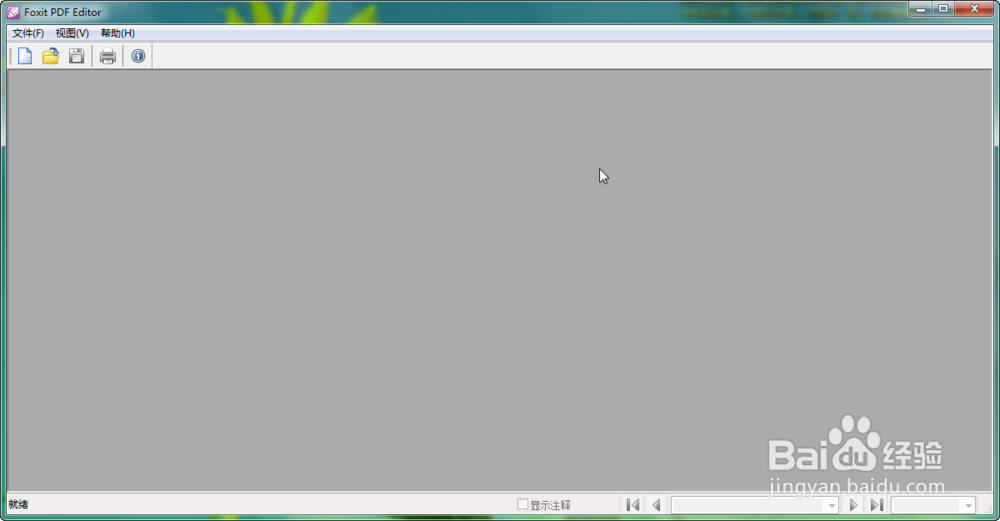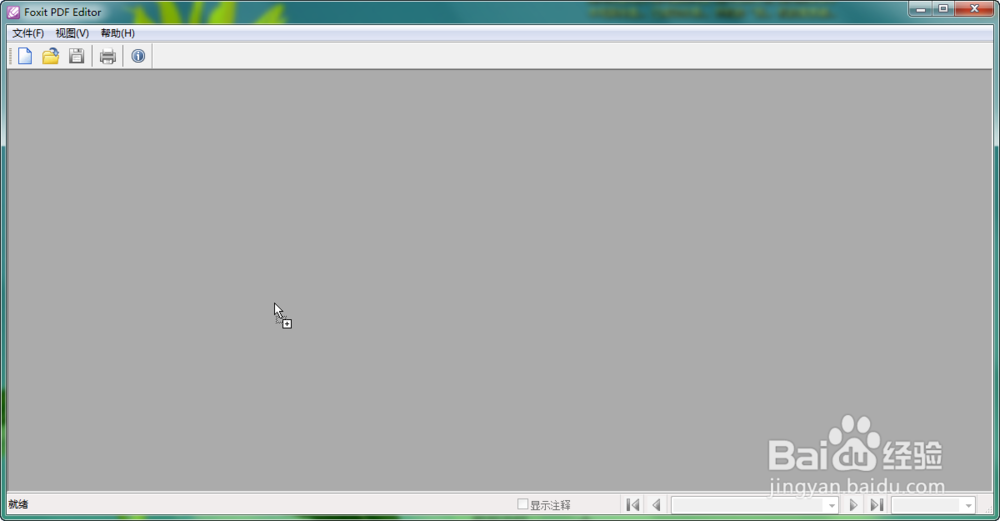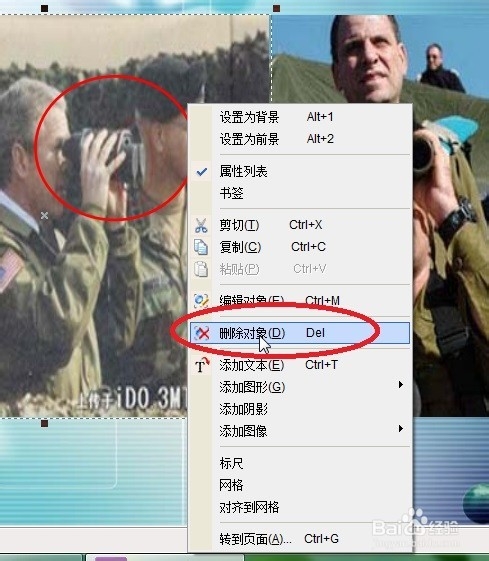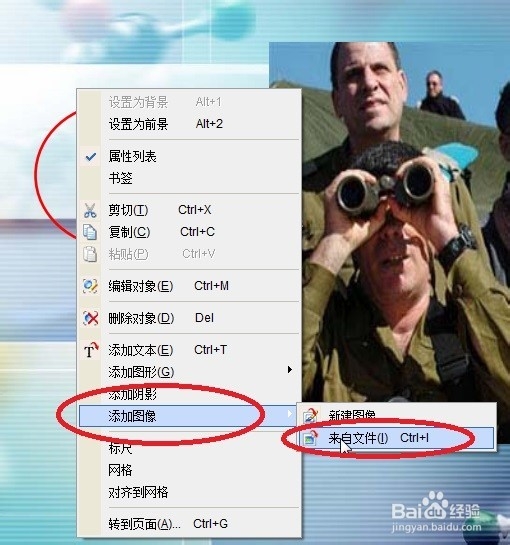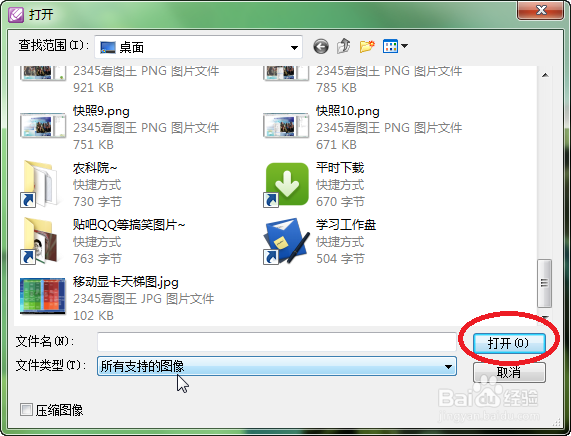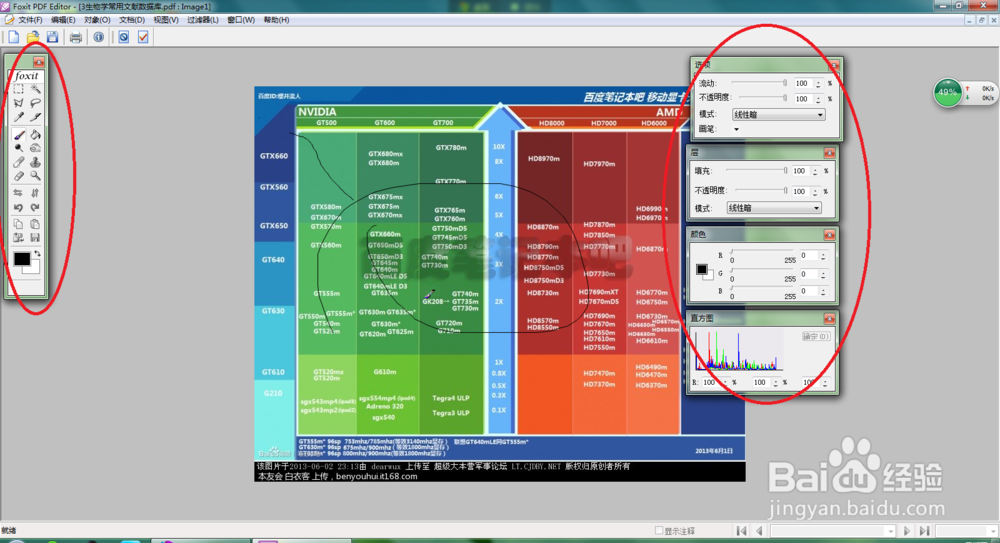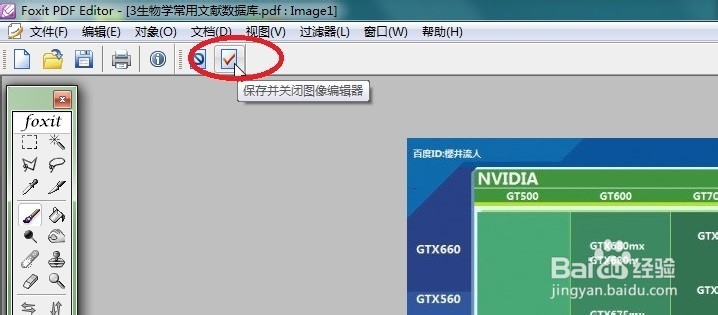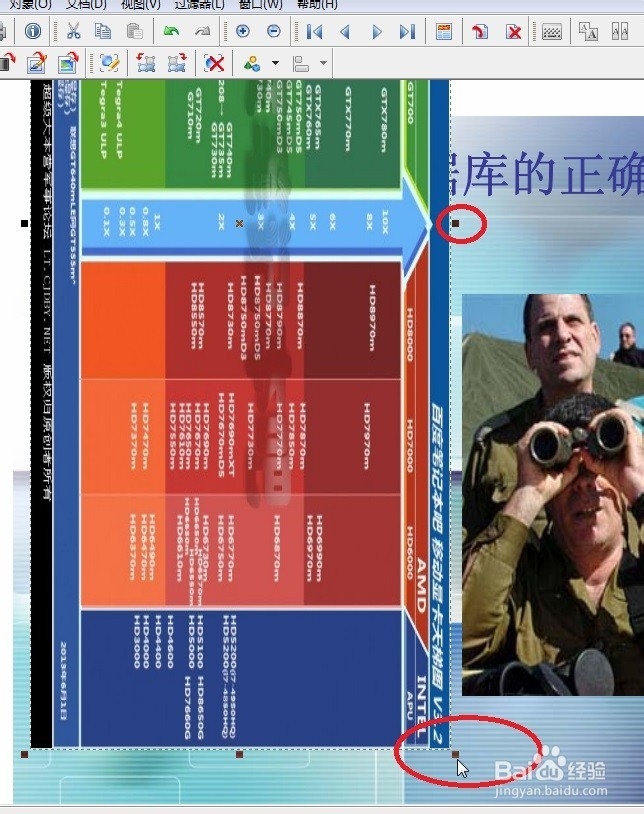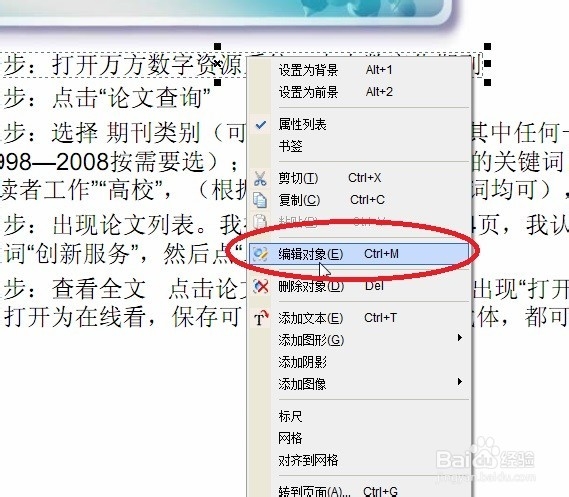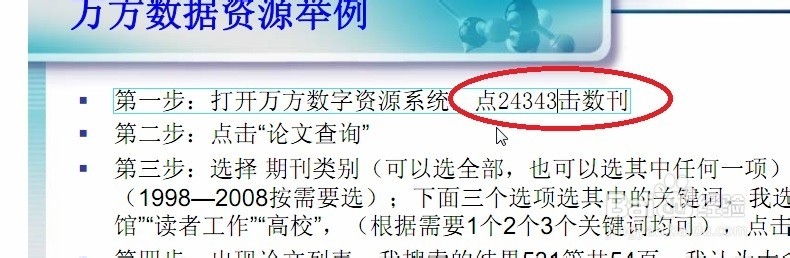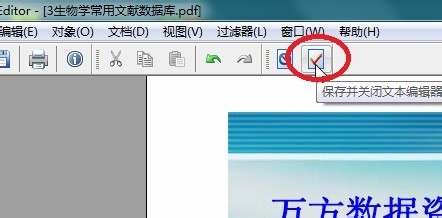如何对PDF文件进行编辑修改
1、首先百度搜索下该软件,下载安装后并打开:
2、将你所想要修改的PDF文件直接拖动到程序处理框内,这时程序会自动开始处理该文件:
3、在软件的右下角我们可以进行PDF的选页,翻到我们想要修改的页码:
4、以删除替换某个图片为例,我们选中这个图片,当图片的外围出现外拉框架时,就表示已经选中了,然后右击,在右击菜单中选择“删除对象”:
5、然后在空白处再右击下,在菜单中选择“添加图像”中的“来自文件”,浏览到你想要的添加进来的图片并打开:
6、这时便进入到了图像对象的编辑状态,这里你可以对这个将要添加进来的图像进行编辑,比如添加文字或者画一些标记等等:
7、处理完图像后再点击左上角的“保存”,这时图像就被添加到PDF页面中了,这里你可以再调整一个图像的大小及位置:
8、对于非图片格式的文字,我们也是可以进行编辑的,选中文亨蚂擤缚字框,也是右击选择“编辑对象”,然后我们就可以对里面的文字进行编辑啦,添加或者删除都可以,不过目前好像不支持修改字体的格式哦,编辑完文字后,我们同样在左上角选择“保存”,这时修改的文字就被保存到页面中去了,:
9、当我们所要修改的地方都修改完了后,再点击下主页中的“保存”,这里的“保存”是保存整个pdf文件的修改,而前面的只是保存你当前编辑的对象哦,要分清楚,到这里我们也就完成了对pdf文件的修改啦:
声明:本网站引用、摘录或转载内容仅供网站访问者交流或参考,不代表本站立场,如存在版权或非法内容,请联系站长删除,联系邮箱:site.kefu@qq.com。